Win10系统桌面出现“brightness”字样如何解决
在使用Win7系统过程中桌面上一切正常,可是升级到Win10正式版后,桌面上就出现了“brightness”字样,这是怎么回事呢?其实,该问题是由于电脑分辨率不对导致的。下面,系统城小编就给大家分享一下具体解决方法。
推荐:win10 32位免激活下载
步骤如下:
1、在桌面上单击右键,选择“显示设置”;
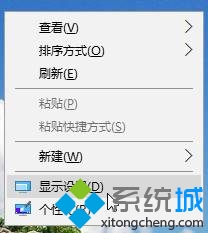
2、在“显示”界面点击右侧底部的“高级显示设置”;
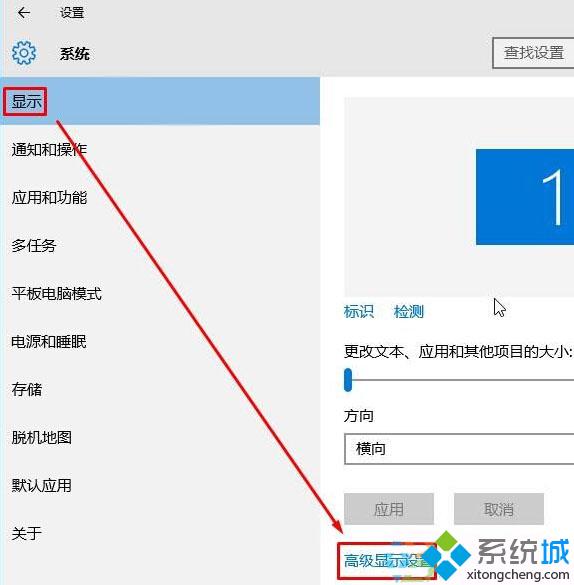
3、在“高级显示设置”界面将“分辨率”下拉菜单选择为带“推荐”字样的分辨率,然后点击应用;
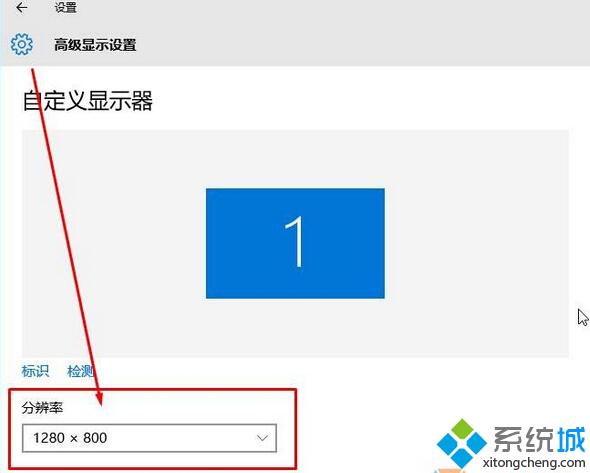
4、在弹出的“保留这些显示设置吗”点击“保留更改”即可。
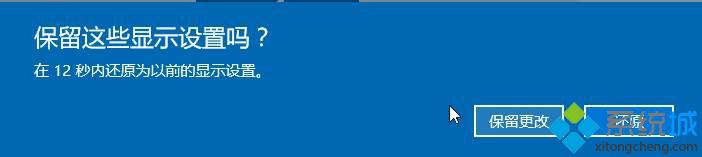
5、如果没有推荐设置的话,说明显卡驱动为正确安装,可以下载安装“360驱动大师”来更新显卡驱动即可。
通过上述步骤的简单操作,我们就能解决Win10系统桌面出现“brightness”字样问题了。在使用新系统过程中遇到一些问题是很正常的事情。如果你也碰到了类似情况,那么不妨试试小编的方法。
相关教程:桌面出现desktop.ini我告诉你msdn版权声明:以上内容作者已申请原创保护,未经允许不得转载,侵权必究!授权事宜、对本内容有异议或投诉,敬请联系网站管理员,我们将尽快回复您,谢谢合作!











